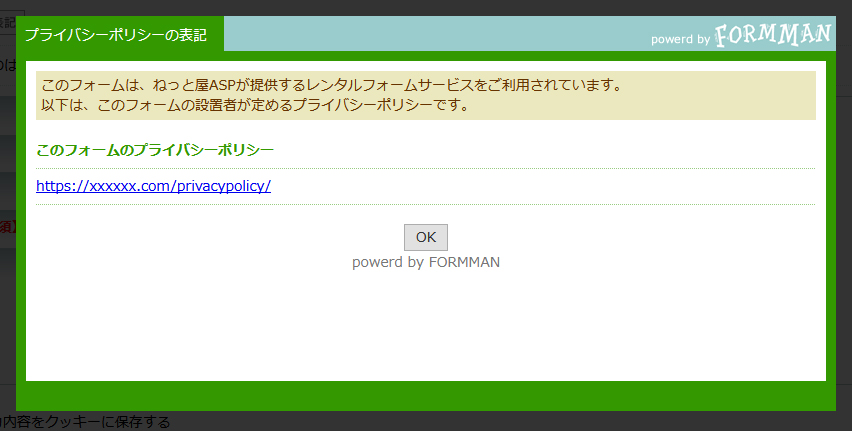ふぉーむまんでは、フォームにプライバシーポリシーの表示をすることができます
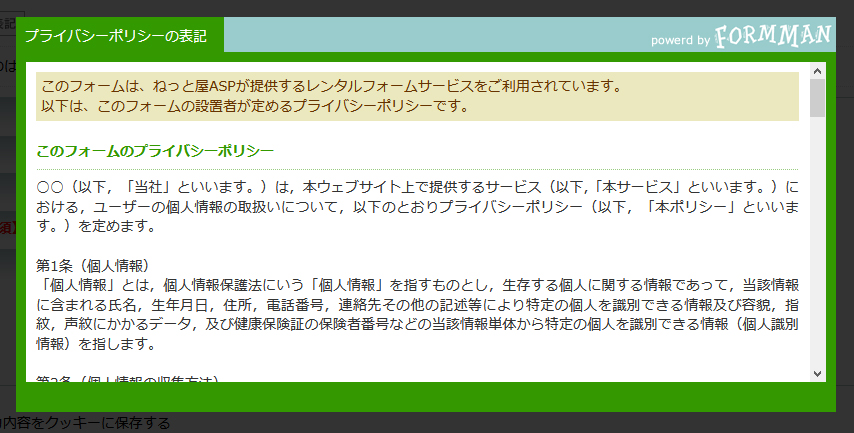
プライバシーポリシーを設定して表示させる
- メールフォームの編集画面で、「重要事項表記設定」ボタンをクリックして移動します。

- 「プライバシーポリシー」タブを押してください。

- 「プライバシーポリシーの表示を行う」の項目で「表示する」を選択して、表示方法の項目で「文章をフォーム内に表示する」を選択して、表示させたい文章を記入欄に記入してください。
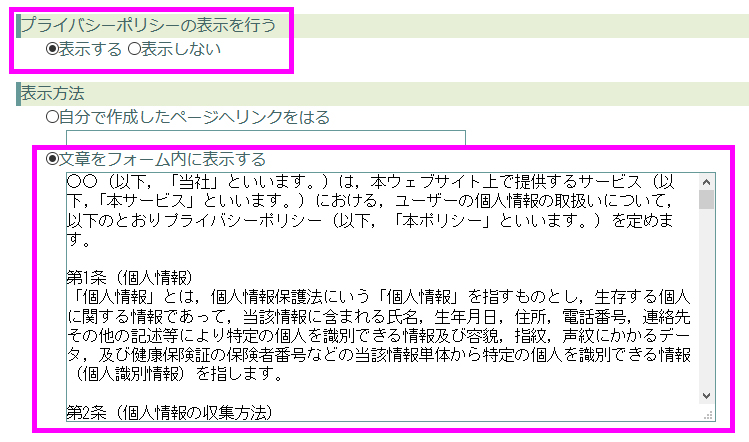
ご自身のホームページなどで、もうすでにプライバシーポリシーのページが存在するようであれば、「自分で作成したページへリンクをはる」を選択して、WEBページのURLを記入してください。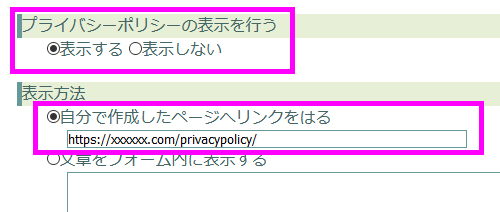
- 記入後、 一番下にある「全ての設定を保存」ボタンをクリックして設定を保存してください。

- 「全ての設定を保存」ボタンを押すと、フォームの編集画面に戻ります。
画面上にある「保存」または「上書き保存」ボタンを押して、メールフォーム全体を保存してください。
表示例
プライバシーポリシーの表示設定がされたフォームでは「プライバシーポリシーの表記」 のボタンが表示されます。
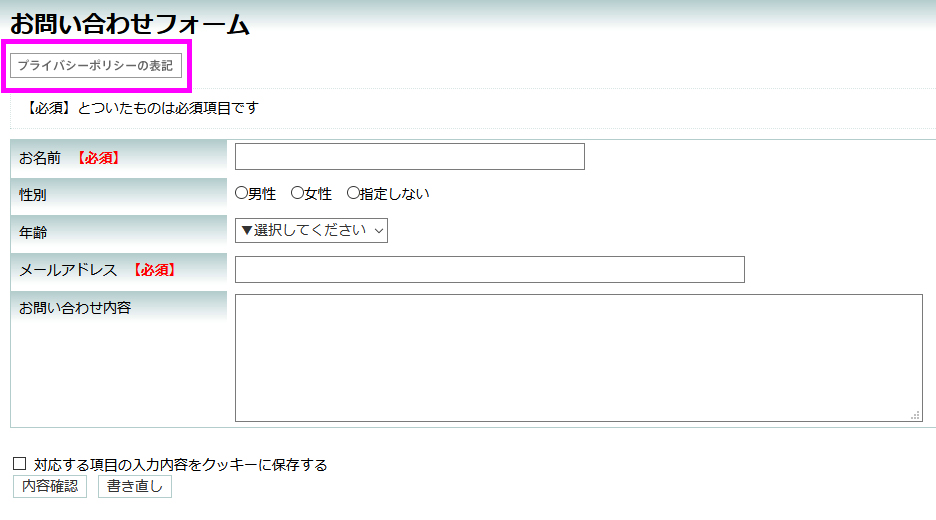
「プライバシーポリシーの表記」をクリックすると、先ほど「プライバシーポリシーの設定」の項目にて設定した文章が表示されます。
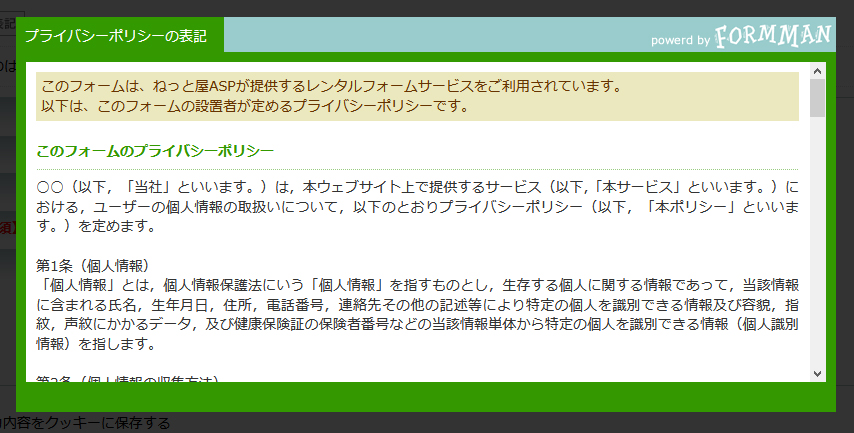
「自分で作成したページへリンクをはる」を選択して、WEBページのURLを記入した場合は、記入したURLのリンクが表示されます。